iPadのドキュメントとデータを整理するためのガイド
ドキュメントとデータは、ストックアプリ、サードパーティアプリ、キャッシュデータ、さらにはiCloudドキュメントなど、さまざまなソースから提供されています。たとえば、iOS 8/9またはiOS 10でサードパーティアプリを使用している場合、いくつかの追加データ(ログ情報、Cookie、キャッシュ、ダウンロードされた画像やビデオなど)が作成およびiPhone/iPadのドキュメントとデータフォルダーに保存されます。これらのドキュメントおよびデータファイルは、デバイス上の貴重なストレージスペースを占めるだけであるため、iPadのドキュメントとデータをクリアするためのすべての正当な理由があり、より多くのスペースを解放し、デバイスをスピードアップすることができます。
Learn more: iPhoneがフリーズしたときの再起動方法
2。ショートカット – iPadのドキュメントとデータを簡単にクリーンアップする
1. iPadのデータを直接クリアする方法
インターネットを検索した後、デバイス内のiPadのドキュメントとデータをクリーンアップする方法を見つけるかもしれません。対応するアプリを入力して、ダウンロードされたファイル、検索履歴、さらに多くの役に立たないジャンクファイルをクリーンアップできますが、iPadのドキュメントやその他のデータをクリアできないことを知っておく必要があります。とにかく、必要に応じて参照する方法があります。
ここにあります:
– アプリを開き、関連する設定に配置して、データフォルダーを無料で解除します。
-[設定]をタップ>[一般的]>[使用]>[ストレージの管理]>[アプリ名]。
– たとえば、Facebookアプリにアクセスしてブラウジングデータをクリアするか、Safariにアクセスして検索履歴を削除できます。
ご覧のとおり、iPadのドキュメントとデータを完全にクリーンアップするには、すべてのアプリと設定を1つずつ入力して、不要なファイルをクリアする必要があります。かなり面倒ですよね?より簡単な方法を選んでみませんか?
関連:iPhone/iPadで「その他」を削除する方法
2。ショートカット – iPadのドキュメントとデータを簡単にクリーンアップする
あなたがこれをオールインワンに持っている限り iOSデータ消しゴム(Windows/Mac) ソフトウェアは、手間をかけずにiPadのドキュメントとデータを簡単にクリアすることができます。ドキュメントやデータファイルは別として、このソフトウェアは、アプリキャッシュ、一時ファイルのダウンロード、ユーザーストレージファイル、写真キャッシュなど、すべての役に立たないジャンクファイルを自動的に検出することもできます。一言で言えば、この単一のツールを使用すると、iPhone/iPad/iPodユーザーは、すべての不要なジャンクファイルを自由にクリーンアップしたり、簡単な手順内でデバイスから他のデータを消去できます。さらに重要なことに、このソフトウェアで削除されたファイルは、完全になくなってしまいます。何よりも、このソフトウェアのシンプルなユーザーインターフェイスにより、PIEと同じくらい簡単にiPadからデータをクリアできます。
以下は、このソフトウェアの無料トライアルバージョンです。自分で試してみたいですか?
![]()
![]()
1-2-3文書とiPadのデータをクリアするためのステップ
1番目、コンピューターにインストールされているソフトウェアを開き、USBコードを介してiPadをコンピューターに接続します。
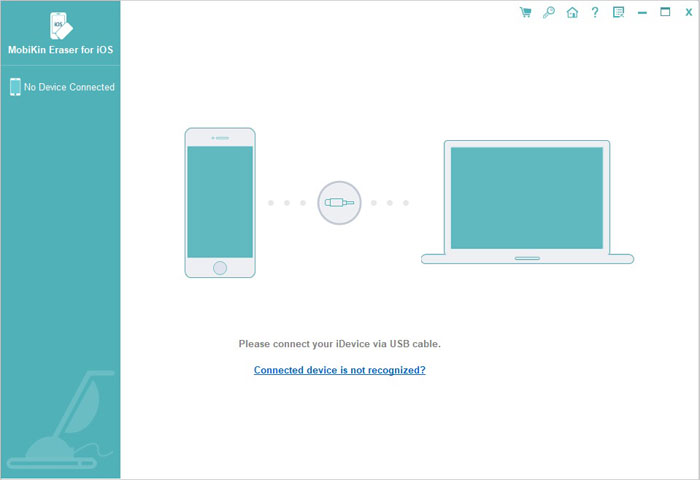
2番目、コンピューター上のすべてのデータを消去するモードを選択して、プロセスを継続します。
(注記: 現在のバージョンはすべてのデータモードの消去のみをサポートするため、事前に他の重要なファイルをバックアップすることをお勧めします。しかし、今後のバージョンでは改善されます。)
3番目、次に、「削除」の単語を入力して、アクションを確認します。最後に、プロセスがしばらく完了するのを待ちます。
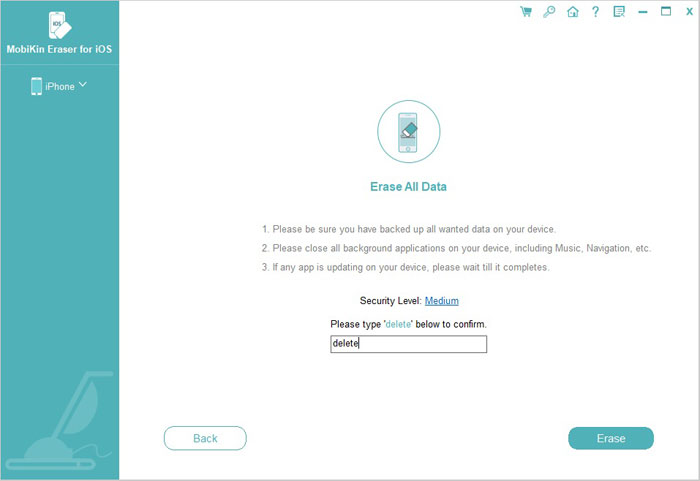
![]()
![]()



